google浏览器插件异常检测和修复技巧
时间:2025-07-13
来源:Google Chrome官网

一、检测插件异常的方法
1. 观察浏览器异常表现:当扩展插件发生冲突时,浏览器可能会出现一些异常情况。例如,网页加载速度变慢,甚至出现卡顿现象。这可能是由于多个插件在同时运行脚本或获取网页资源时相互干扰。比如,两个广告拦截插件可能会争夺对网页广告元素的处理权,导致浏览器性能下降。另外,网页的某些功能可能无法正常使用,如视频无法播放、链接无法点击等。这是因为不同的插件可能对网页的相同元素进行了不同的修改或限制。
2. 查看浏览器控制台信息:按下F12键(Windows系统)或Command + Option + I(Mac系统)打开浏览器开发者工具,切换到“Console”(控制台)标签页。在这里,可以看到插件相关的错误信息和警告。如果两个插件之间存在冲突,可能会在控制台中显示如“未定义的错误”“脚本冲突”等提示。这些信息可以帮助我们初步判断是哪个插件引发了冲突。
3. 逐步禁用插件排查:在Chrome浏览器中,点击浏览器右上角的三个点(菜单按钮),选择“更多工具”,然后点击“扩展程序”。在这里,可以通过逐个禁用插件的方式来排查冲突。先禁用最近安装的插件,然后重新加载出现问题的网页,看问题是否得到解决。如果问题依然存在,再逐个启用其他插件,直到找到导致冲突的插件。
4. 检查更新:确保所有扩展程序都是最新版本,因为开发者可能已经修复了已知的冲突问题。在扩展管理页面中,可查看每个扩展的更新情况,若有可用更新,及时进行更新。
5. 使用无痕模式测试:打开Chrome浏览器的无痕模式(快捷键一般为Ctrl+Shift+N),在无痕模式下逐一启用扩展,观察是否出现冲突问题。因为无痕模式下不会加载原有的扩展设置和缓存数据,能更干净地检测扩展是否存在冲突。
6. 查看浏览器任务管理器:按Shift+Esc键打开Chrome浏览器的任务管理器,查看各个扩展进程的CPU、内存等资源占用情况以及是否有异常终止的情况,若某个扩展的资源占用过高或频繁出现异常,可能是导致冲突的原因之一。
二、修复插件异常的技巧
1. 更新插件版本:冲突可能是由于插件版本过旧导致的。在扩展程序页面中,检查每个插件是否有可用的更新。如果有,及时更新插件。更新后的插件可能修复了与其他插件冲突的问题,并且通常会带来性能优化和新的功能。对于一些常用的插件,如广告拦截插件Adblock Plus,开发者会不断更新其规则和代码,以适应不断变化的网络环境和解决兼容性问题。
2. 调整插件设置:有些插件提供了可调整的设置选项,通过修改这些设置可以解决冲突。例如,某些插件可能有允许其他插件覆盖其功能的选项。在扩展程序页面中,点击需要调整设置的插件的“详情”按钮(通常是一个小扳手图标),进入设置页面。在这里,可以根据插件的功能和冲突情况,调整相关参数,如禁用某些特定的功能、更改脚本执行顺序等。
3. 卸载冲突插件或寻找替代插件:如果经过更新和调整设置后,插件仍然冲突,可以考虑卸载其中一个冲突的插件。在确定要卸载的插件之前,需要仔细评估插件的功能是否是必须的。如果卸载后会影响浏览器的正常使用,可以寻找功能类似但不冲突的替代插件。例如,如果两个下载管理插件冲突,可以选择只保留一个评价较好、功能更符合需求的插件。
4. 权限与设置检查:进入扩展管理页面,查看插件的权限设置是否正确。确保插件有必要的权限来执行其功能,如访问特定网站、读取和修改浏览数据等。若权限不足或设置错误,可能导致插件无法正常工作或出现异常。对于需要后台运行的插件,在扩展管理页面中,点击插件的“详细信息”按钮,在“站点访问”部分,选择合适的选项,如“始终允许在此网站上使用”或“在特定网站上可以使用”并添加相应网站地址,以确保插件在正确的网站环境下运行。
5. 清除缓存与数据清理:清除浏览器的缓存和Cookie。在Chrome的设置中找到“隐私与安全”,点击“清除浏览数据”,选择清除缓存和Cookie等数据。这有助于解决因缓存或数据损坏导致的插件异常问题。对于一些插件,可能需要清除其在浏览器中存储的特定数据。在扩展管理页面中,找到该插件,点击“详细信息”按钮,在插件的设置页面中,查找是否有清除数据的选项,如有则进行清理。
6. 进程与资源管理:使用任务管理器(在浏览器中按Shift+Esc)查看浏览器的后台进程,关闭不必要的后台进程以释放系统资源。当系统资源不足时,Chrome可能会自动关闭一些后台进程,导致插件服务异常。关闭其他占用大量内存或CPU的程序,确保系统有足够的资源供Chrome和插件运行。若计算机内存较少或系统负荷较大,可考虑升级硬件或优化系统设置,以提高整体性能。
总之,通过以上方法,您可以有效地掌握Google Chrome的音频控制标签扩展技巧。如果问题仍然存在,建议访问Google官方支持论坛或联系技术支持获取更多帮助。
Google浏览器下载不能自动启动是否因注册表被篡改

探讨谷歌浏览器下载后无法自动启动的原因,重点分析注册表被篡改的可能性,提供详细修复指导,恢复正常启动。
Google Chrome下载后显示“路径拒绝访问”怎么办
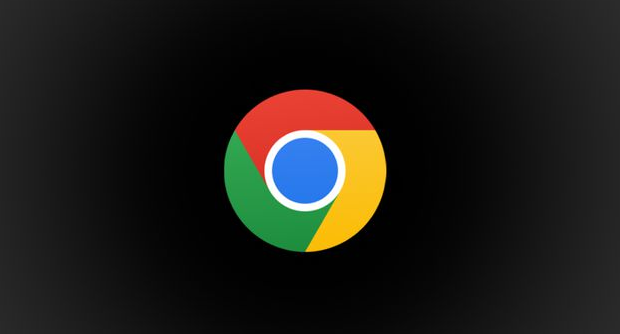
Google Chrome下载完成后若提示路径拒绝访问,通常是权限不足所致。文章讲解修改文件权限和目标路径的具体操作方法。
Chrome浏览器下载完成后插件安装与管理教程
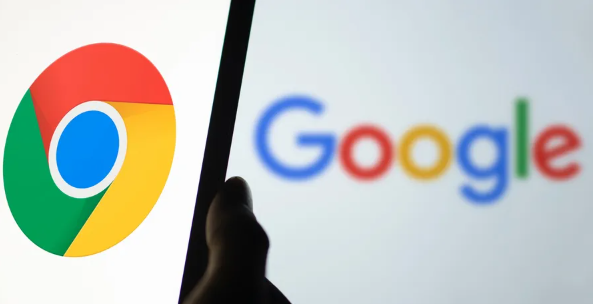
指导用户在Chrome浏览器下载完成后进行插件安装与管理,优化扩展功能,提升浏览器使用效率。
google浏览器下载任务异常退出的排查方案
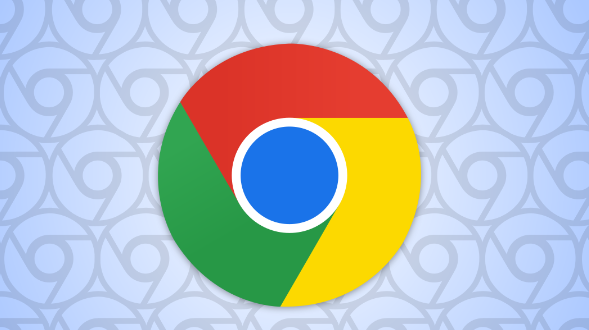
Google浏览器下载任务异常退出可能因内存不足或插件冲突,逐步排查系统和浏览器环境,保证任务稳定执行。
Chrome浏览器扩展插件安装卸载实用操作指南
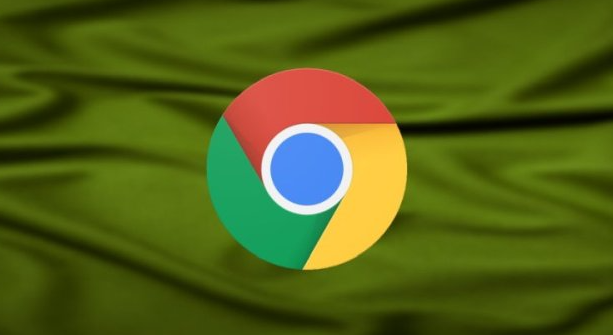
分享Chrome浏览器扩展插件的安装与卸载实用操作指南,帮助用户轻松管理扩展功能,提升浏览器个性化体验。
Chrome浏览器隐私模式快速启用步骤详解
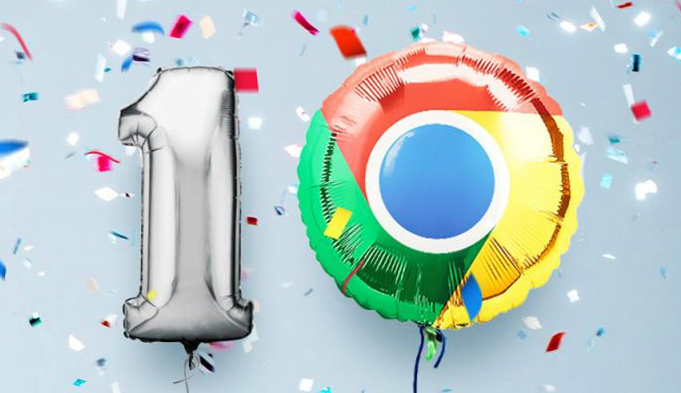
教你快速开启Chrome浏览器隐私模式,有效保护浏览信息,保障上网安全。
